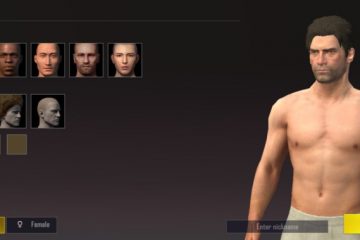Das Aufgabenansicht in Windows 10 ist ein Segen für Power-User. Sie können damit mehrere virtuelle Desktops erstellen und Arbeit und Privatleben voneinander trennen. Aber nicht jeder nutzt die Aufgabenansicht, und manche sind sogar irritiert davon. Einige Möglichkeiten zum Aufrufen der Aufgabenansicht umfassen Tastenkombinationen, die zu einer versehentlichen Änderung der Ansicht führen und den Arbeitsablauf beeinträchtigen können. Glücklicherweise gibt es Möglichkeiten, die Aufgabenansicht in Windows endgültig zu deaktivieren.
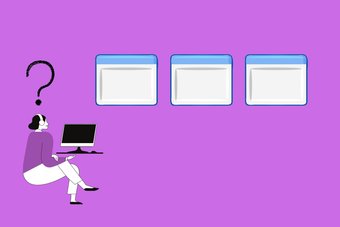
Wenn Sie die Aufgabenansicht nicht verwenden oder einen anderen Workflow haben, können Sie von der Deaktivierung profitieren. In diesem Handbuch werden wir besprechen, wie Sie die Taskansicht-Schaltfläche in der Taskleiste ausblenden, vollständig deaktivieren und anderen Windows-Benutzern die Aktivierung untersagen.
Lass uns beginnen.
1. Tastenkombination für Aufgabenansicht deaktivieren
Durch Drücken der Windows-Taste + Tab-Tasten wird auch die Aufgabenansicht geöffnet. Sie können die AutoHotKey-App verwenden, um benutzerdefinierte Tastenkombinationen anzupassen und zu definieren und zu ändern, wie bestimmte Definierte Verknüpfungen funktionieren jedoch problemlos.
2. Schaltfläche”Aufgabenansicht”in der Taskleiste ausblenden
Die Schaltfläche”Aufgabenansicht”ist in der Taskleiste sichtbar. Es befindet sich neben der Schaltfläche Suchen oder Cortana. Wenn Sie sie deaktiviert haben, wird sie nicht angezeigt.
Klicken Sie mit der rechten Maustaste auf die Taskleiste und deaktivieren Sie die Option”Schaltfläche”Aufgabenansicht anzeigen””, um sie in der Taskleiste auszublenden.
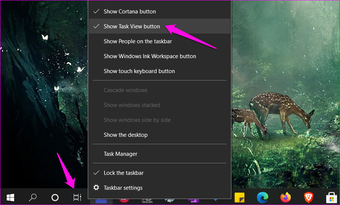
3. Deaktivieren Sie die Geste der Aufgabenansicht im Touchpad in den Einstellungen
Sie haben möglicherweise versehentlich die Aufgabenansicht geöffnet, während Sie scrollen oder Gesten für diejenigen unter Ihnen verwenden, die einen Laptop verwenden. Der Grund dafür ist, dass Windows über eine in das Touchpad integrierte Verknüpfung zum Aufrufen der Aufgabenansicht verfügt. Wenn Sie das Touchpad mit drei Fingern nach oben wischen, wird die Aufgabenansicht aktiviert.
Schritt 1: Drücken Sie die Windows-Taste+I, um die Einstellungen zu öffnen. Suchen Sie nach Touchpad-Einstellungen und öffnen Sie sie.

Schritt 2: Scrollen Sie ein wenig nach unten und Sie werden Gesteneinstellungen für das Wischen mit drei Fingern bemerken notice. Wählen Sie Nichts aus dem Dropdown-Menü.
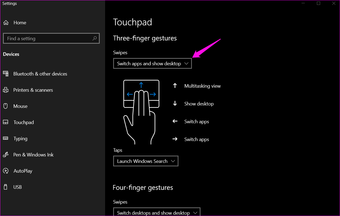
Schritt 4: Scrollen Sie etwas weiter und Sie werden ähnliche Einstellungen für ein Wischen mit vier Fingern bemerken notice. Wiederholen Sie die gleichen Schritte.
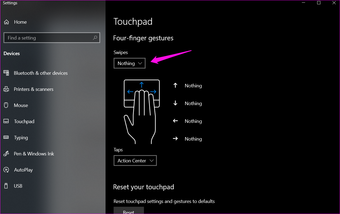
4. Deaktivieren/Ausblenden der Aufgabenansicht im Registrierungseditor
Für einige unglückliche Windows-Benutzer die Option zum Schaltfläche”Aufgabenansicht”in der Taskleiste ausblenden fehlt. Andere Benutzer wollten noch einen Schritt weiter gehen und deaktivieren Sie die Aufgabenansicht vollständig, anstatt sie auszublenden. Der Trick des Registrierungseditors ist auch für Administratoren nützlich, die anderen Benutzern den Zugriff auf die Aufgabenansicht oder den virtuellen Desktop einschränken möchten.
Wir empfehlen jedoch, einen Sicherung der Registrierungsschlüssel, bevor Sie fortfahren. Dies sind Dateien auf Systemebene, die das Verhalten des Windows-Betriebssystems dauerhaft beeinträchtigen können.
Schritt 1: Drücken Sie die Windows-Taste + S, um die Windows-Suche zu öffnen und nach dem Registrierungseditor zu suchen. Öffnen Sie es.
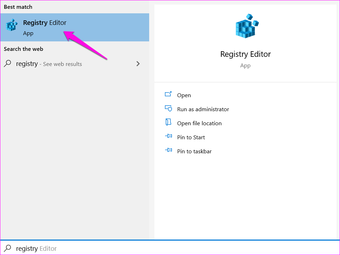
Schritt 2: Navigieren Sie zur folgenden Ordnerstruktur.
HKEY_CURRENT_USER\ Software\Microsoft\Windows\CurrentVersion\Explorer\Advanced
Schritt 3: Doppelklicken Sie im rechten Fensterbereich auf den ShowTaskViewButton und setzen Sie den Wert auf 0 (Null). Speichern Sie alle Einstellungen und starten Sie Ihren Computer einmal neu.
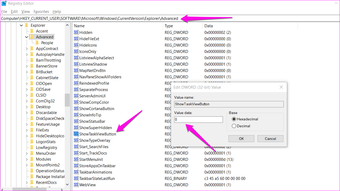
Schritt 4: Wenn Sie die Schaltfläche”Aufgabenansicht”in der Taskleiste einfach ausblenden und nicht deaktivieren möchten vollständig ist, navigieren Sie stattdessen im Registrierungseditor zur folgenden Ordnerstruktur.
HKEY_CURRENT_USER\Software\Microsoft\Windows\CurrentVersion\Explorer\MultiTaskingView\AllUpView
Schritt 5: Doppelklicken Sie im rechten Fensterbereich, um Aktiviert zu öffnen, und legen Sie den Wert auf 0 fest.

Sie können neue Schlüssel und Dateien erstellen, wenn diese im Registrierungseditor fehlen. Folgen Sie einfach der Anleitung oben, in der auch beschrieben wird, wie Sie eine Sicherungskopie des Registrierungseditors erstellen.
5. Deaktivieren Sie die Tastenkombination für die Aufgabenansicht von GPE
Wir haben gesehen, wie einfach es ist, die Tastenkombination zum Starten der Aufgabenansicht mit AutoHotKey zu ändern. Dies funktioniert jedoch nur für einzelne Profile und nicht auf Administratorebene. Hier kommt der Gruppenrichtlinien-Editor (GPE) ins Spiel, um Regeln auf Systemebene für alle Benutzer durchzusetzen.
Es ist erwähnenswert, dass GPE nur für Benutzer von Windows Pro und Enterprise und nicht für Privatbenutzer verfügbar ist.
Schritt 1: Öffnen Sie die Windows-Suche erneut (Windows-Taste+S) und suchen und öffnen Sie den Gruppenrichtlinien-Editor.
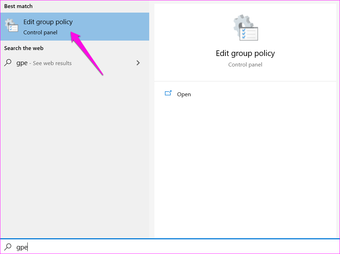
Schritt 2: Navigieren Sie im linken Fensterbereich zur Ordnerstruktur unten.
Computerkonfiguration > Administrative Vorlagen > Windows-Komponenten > Edge-UI
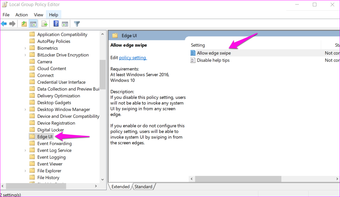
Schritt 3: Doppelklicken Sie im rechten Fensterbereich auf Rand zulassen Wischen Sie , um es zu öffnen, und wählen Sie die Option Deaktiviert. Speichern Sie alle Einstellungen und starten Sie Ihren Computer einmal neu, um die Änderungen auszuführen.
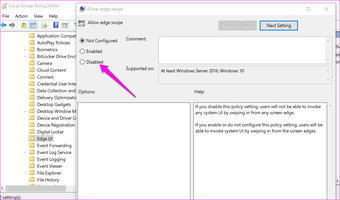
Ändern Sie Ihren Standpunkt
Die Aufgabenansicht ermöglicht Benutzern auch den Zugriff auf die Zeitachsenfunktion und virtuelle Desktops . Wussten Sie, dass all diese Daten auch mit anderen Windows-Computern synchronisiert werden, die dieselbe ID verwenden? Das bedeutet, dass auf Ihren gesamten Verlauf und Ihre virtuellen Desktops von einem anderen Computer aus zugegriffen werden kann.
Aber nicht jeder benötigt oder verwendet die Aufgabenansicht und es gibt einige Möglichkeiten, sie auf Ihrem Computer zu deaktivieren. Ob Sie es aus der Taskleiste entfernen oder vollständig deaktivieren möchten, es gibt einen Weg.
Next Up: Haben Sie die Option zum Sperren der Taskleiste aktiviert? Finden Sie heraus, was passiert, nachdem die Taskleiste unter Windows 10 gesperrt wurde.
The above article may contain affiliate links which help support Guiding Tech. However, it does not affect our editorial integrity. The content remains unbiased and authentic.